第三章 业务操作 第三节 试剂出库
(一)、出库综述
软件有三种出库方式,分别是常规出库、批量出库、扫条形码出库、扫仓储码出库。
| 说明 | 优点 | 缺点 | 具备该功能的软件版本 | |
| 常规出库 | 逐条检索库存,然后出库,最后按出库单取用试剂,最经典的出库方式 | 速度慢,取用试剂时需要仔细比对批号,否则可能混用试剂 | 所有版本 | |
| 批量出库 | 按出库单号选择试剂,批进批出,之后按出库单取试剂 | 就是简单登记出入库数量、金额,没有精细管理 | 所有版本 | |
| 刷条形码出库 | 取试剂盒扫描条形码出库 | 快速、方便 | 标准商品条码永久不变,批批相同,无法避免批间混用 | 企业版、旗舰版 |
| 刷仓储码出库 | 取试剂盒扫描仓储码出库 | 快速、方便,每一个仓储码唯一且绑定了批号信息,完美解决了批号混用问题 | 企业版、旗舰版 |
(二)、常规出库
菜单—业务操作-试剂出库 快捷键:Ctrl+O,工具栏上的出库按钮
界面简介及使用说明
- 光标移动:在一输入项目中按【ENTER】键,光标将移动至下一输入项目。若同时按下【SHIFT】+【TAB】两键,光标将回到前一输入项目。
- 快捷键:【F5】试剂名称;【F6】出库日期,【F7】撤销最后一条登记的出库记录。
输入项目说明
概要:窗口打开时,出库日期默认是当前日期。出库单号默认是当前日期最后一个单号,如有则显示这个单号的出库明细,如没有则单号是“年年年年月月日日001”。认领部门和认领人默认是最后一次出库时登记过的,并且与登录用户绑定。认领部门和认领人可直接在出库时填写新增。检索库存试剂时,相同试剂按失效日期升序排列,即先失效的先出。提示:选中库存试剂时,默认不显示出库价格,如需显示,在菜单――系统工具――选项――不选“出库价无需确认”即可显示出库价格。出库数量支持小数,但强烈建议在入库时就分拆好了再入库。如出库的试剂已经过期,将提示用户报废改条试剂。出库如有错误,可在窗口下方的已出库列表中选中,然后撤销出库,撤销错误的出库后再重新出库。
- 出库日期:默认是当前日期,可修改。修改方法可点击下拉箭头选择,也可直接输入,年、月、日之间用键盘上的左右方向键转移焦点,输入完毕按【ENTER】键,光标移动至下一输入项目。
- 出库单号:出库单号自动生成,格式:年年年年月月日日+“000”,建议用户不要改变单号格式自创单号,点击【新单号】按钮单号将自动加1。
- 认领部门:自动调用前一次出库的认领部门。有多种方法选取认领部门:①用拼音码检索,界面右侧提示表格显示符合的认领部门,反绿显示的条目为当前选中的认领部门,可用键盘上的上下方向键移动选择,选中后按【ENTER】键,光标移动至下一输入项目;在认领部门输入框按空格键,提示表格将列出全部认领部门。②点击提示表格上方的【认领部门】按钮,在列出的认领部门列表中用鼠标点击选择,选中的同时光标自动移动至下一个输入项目。③点击认领部门右侧的选择按钮,在弹出的认领部门列表中双击选择后返回,在认领部门编辑窗口还可以添加后再双击选择返回。④在认领部门输入框中输入新的认领部门。
- 认领人:自动调用前一次出库的认领人。选取方法参照上一条认领部门。
- 试剂名称:输入方法与认领部门类似,有多种方法选取试剂名称:①输入拼音码或试剂名称检索,反绿显示的条目为当前选中的试剂,可用键盘上的上下方向键移动选择,选中后按【ENTER】键,光标移动至下一输入项目;②在试剂名称输入框按空格键,提示表格将列出全部库存试剂,用键盘上的上下方向键移动选择,选中后按【ENTER】键,光标移动至下一输入项目;③点击提示表格上方的【各组别试剂】或【全部试剂】按钮,在列出的试剂列表中用鼠标点击选择,选中的同时光标自动移动至下一个输入项目。
- 出库数量:出库数量支持小数,但强烈建议在入库时就分拆好了再入库。
- 出库价:默认是库存价(即入库价)。出库价可修改。提示:选中库存试剂时,默认不显示出库价格,如需显示,在菜单――系统工具――选项――不选“出库价无需确认”即可显示出库价格。
常规出库
【常规出库】按钮接受焦点,按下【ENTER】键后程序将检查数据录入是否完整、合法,如不完整给予提示并返回修改。正确后完成一次试剂出库,此时光标回到“试剂名称”检索框,可进行下一次试剂出库。
撤销出库
出库如有错误,可撤销出库。
(1)撤销一条出库记录:先点击窗口下方已出库的条目,此时,【撤销出库】按钮可用,点击后撤销一条出库记录。
(2)撤销多条出库记录:先点击窗口下方已出库的条目并拖动选择,此时,【撤销出库】按钮可用,点击后撤销选中的多条出库记录。
打印出库
已出库的项目可点击【打印出库】按钮进行打印。
扫码出库成功发声提示
勾选后扫码出库成功将发出声音提示,但发声需要时间,将影响连续扫码速度。
小技巧
- 用代码检索时支持模糊检索,且逐键提示,如“TG甘油三脂”的代码是“TGGYSZ”,输入“TG”或“GYSZ”都可检索到,实在忘记代码了还可输入中文“甘油三脂”检索。认领部门、认领人的检索也是类似。
- 试剂出库支持全键盘操作,在实际应用中用鼠标操作也非常方便,且速度也很快。
(三)、批量出库
菜单—业务操作-试剂出库 快捷键:Ctrl+O,工具栏上的出库按钮,在常规出库窗口中点击【批量出库】按钮
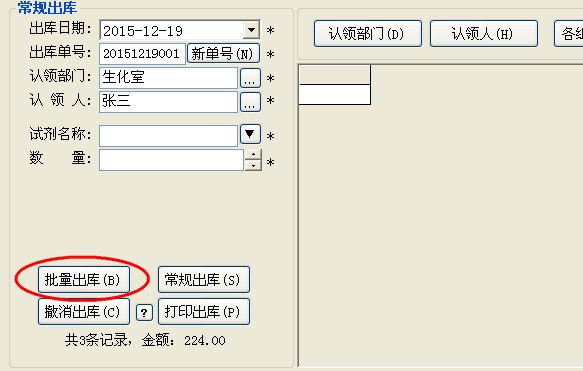
进入批量出库窗口:
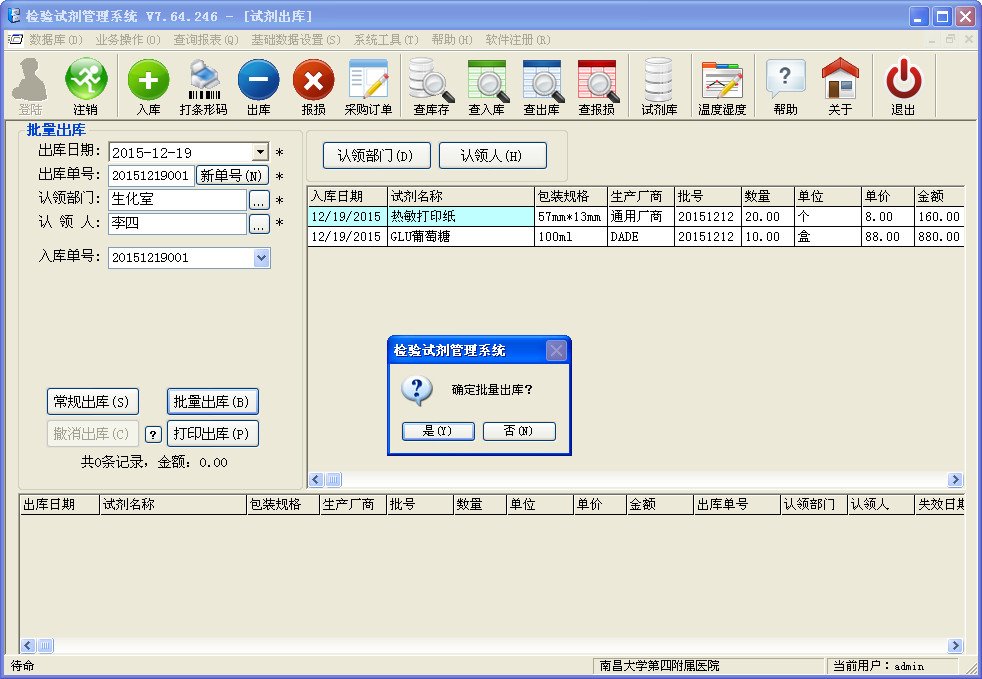
界面简介及使用说明
- 光标移动:在一输入项目中按【ENTER】键,光标将移动至下一输入项目。若同时按下【SHIFT】+【TAB】两键,光标将回到前一输入项目。
- 快捷键:【F6】出库日期。
输入项目说明
概要:窗口打开时,出库日期默认是当前日期。出库单号默认是当前日期最后一个单号,如有则显示这个单号的出库明细,如没有则单号是“年年年年月月日日001”。认领部门和认领人默认是最后一次出库时登记过的,并且与登录用户绑定。认领部门和认领人可直接在出库时填写新增。在入库单号中选择或填写入库单号,点击批量出库。出库如有错误,可在窗口下方的已出库列表中选中,然后撤销出库,撤销错误的出库后再重新出库。
- 出库日期:默认是当前日期,可修改。修改方法可点击下拉箭头选择,也可直接输入,年、月、日之间用键盘上的左右方向键转移焦点,输入完毕按【ENTER】键,光标移动至下一输入项目。
- 出库单号:出库单号自动生成,格式:年年年年月月日日+“000”,建议用户不要改变单号格式自创单号,点击【新单号】按钮单号将自动加1。
- 认领部门:自动调用前一次出库的认领部门。有多种方法选取认领部门:①用拼音码检索,界面右侧提示表格显示符合的认领部门,反绿显示的条目为当前选中的认领部门,可用键盘上的上下方向键移动选择,选中后按【ENTER】键,光标移动至下一输入项目;在认领部门输入框按空格键,提示表格将列出全部认领部门。②点击提示表格上方的【认领部门】按钮,在列出的认领部门列表中用鼠标点击选择,选中的同时光标自动移动至下一个输入项目。③点击认领部门右侧的选择按钮,在弹出的认领部门列表中双击选择后返回,在认领部门编辑窗口还可以添加后再双击选择返回。④在认领部门输入框中输入新的认领部门。
- 认领人:自动调用前一次出库的认领人。选取方法参照上一条认领部门。
- 入库单号:点击下拉列表选择或直接填写单号,右侧提示框将显示该入库单的所有入库。
批量出库
【批量出库】按钮接受焦点,按下【ENTER】键后程序将检查数据录入是否完整、合法,如不完整给予提示并返回修改。之后正式批量出库前还会让用户确认一次 。
如果该入库单入库的试剂已经有过出库,那么,再不能批量出库。
撤销出库
出库如有错误,可撤销出库。
(1)撤销一条出库记录:先点击窗口下方已出库的条目,此时,【撤销出库】按钮可用,点击后撤销一条出库记录。
(2)撤销多条出库记录:先点击窗口下方已出库的条目并拖动选择,此时,【撤销出库】按钮可用,点击后撤销选中的多条出库记录。
打印出库
已出库的项目可点击【打印出库】按钮进行打印。
提示
由于批进批出没法实现试剂的精细管理,建议少用或不用。
(四)、刷条形码出库
菜单—业务操作-试剂出库 快捷键:Ctrl+O,工具栏上的出库按钮

界面简介及使用说明
- 光标移动:在一输入项目中按【ENTER】键,光标将移动至下一输入项目。若同时按下【SHIFT】+【TAB】两键,光标将回到前一输入项目。
- 快捷键:【F5】试剂名称;【F6】出库日期,【F7】撤销最后一条登记的出库记录。
输入项目说明
概要:窗口打开时,出库日期默认是当前日期。出库单号默认是当前日期最后一个单号,如有则显示这个单号的出库明细,如没有则单号是“年年年年月月日日001”。认领部门和认领人默认是最后一次出库时登记过的,并且与登录用户绑定。认领部门和认领人可直接在出库时填写新增。用条码枪扫描试剂盒上的条形码,即扫即出,相同试剂按失效日期升序排列,即先失效的先出。如出库的试剂已经过期,将提示用户报废改条试剂。出库如有错误,可在窗口下方的已出库列表中选中,然后撤销出库,撤销错误的出库后再重新出库。
- 出库日期:默认是当前日期,可修改。修改方法可点击下拉箭头选择,也可直接输入,年、月、日之间用键盘上的左右方向键转移焦点,输入完毕按【ENTER】键,光标移动至下一输入项目。
- 出库单号:出库单号自动生成,格式:年年年年月月日日+“000”,建议用户不要改变单号格式自创单号,点击【新单号】按钮单号将自动加1。
- 认领部门:自动调用前一次出库的认领部门。有多种方法选取认领部门:①用拼音码检索,界面右侧提示表格显示符合的认领部门,反绿显示的条目为当前选中的认领部门,可用键盘上的上下方向键移动选择,选中后按【ENTER】键,光标移动至下一输入项目;在认领部门输入框按空格键,提示表格将列出全部认领部门。②点击提示表格上方的【认领部门】按钮,在列出的认领部门列表中用鼠标点击选择,选中的同时光标自动移动至下一个输入项目。③点击认领部门右侧的选择按钮,在弹出的认领部门列表中双击选择后返回,在认领部门编辑窗口还可以添加后再双击选择返回。④在认领部门输入框中输入新的认领部门。
- 认领人:自动调用前一次出库的认领人。选取方法参照上一条认领部门。
- 试剂名称:用条码枪扫描试剂盒上的条形码,即扫即出。
- 增加出库数量:在试剂名称中输入“+数量”,例如一次出库6盒AST,刷一次条形码后,接着在试剂名称中输入“+5”,按回车,入库数量将改为6盒。
- 出库数量:扫条码出库,即扫即出,数量默认是1,如需增加数量,刷完条形码后,接着在试剂名称中输入“+数量”,按回车。例如一次出库6盒AST,刷一次条形码后,接着在试剂名称中输入“+5”,按回车,入库数量将改为6盒。
- 出库价:默认是库存价(即入库价)。刷条形码出库由于即扫即出,故出库价无法修改。提示:默认不显示出库价格,如需显示,在菜单――系统工具――选项――不选“出库价无需确认”即可显示出库价格。
刷条形码出库
在【试剂名称】接受焦点时,用条码枪扫描试剂盒上的条形码,即扫即出。
撤销出库
出库如有错误,可撤销出库。
(1)撤销一条出库记录:先点击窗口下方已出库的条目,此时,【撤销出库】按钮可用,点击后撤销一条出库记录。
(2)撤销多条出库记录:先点击窗口下方已出库的条目并拖动选择,此时,【撤销出库】按钮可用,点击后撤销选中的多条出库记录。
打印出库
已出库的项目可点击【打印出库】按钮进行打印。
(五)、刷仓储码出库
菜单—业务操作-试剂出库 快捷键:Ctrl+O,工具栏上的出库按钮
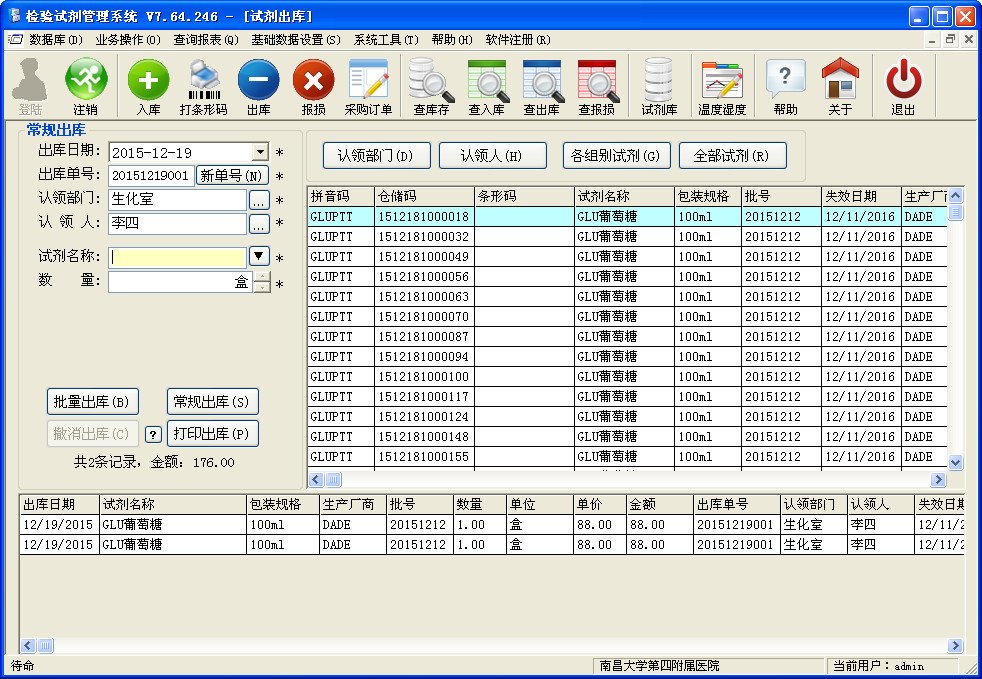
界面简介及使用说明
- 光标移动:在一输入项目中按【ENTER】键,光标将移动至下一输入项目。若同时按下【SHIFT】+【TAB】两键,光标将回到前一输入项目。
- 快捷键:【F5】试剂名称;【F6】出库日期,【F7】撤销最后一条登记的出库记录。
输入项目说明
概要:窗口打开时,出库日期默认是当前日期。出库单号默认是当前日期最后一个单号,如有则显示这个单号的出库明细,如没有则单号是“年年年年月月日日001”。认领部门和认领人默认是最后一次出库时登记过的,并且与登录用户绑定。认领部门和认领人可直接在出库时填写新增。用条码枪扫描试剂盒上的仓储码。如出库的试剂已经过期,将提示用户报废改条试剂。出库如有错误,可在窗口下方的已出库列表中选中,然后撤销出库,撤销错误的出库后再重新出库。
- 出库日期:默认是当前日期,可修改。修改方法可点击下拉箭头选择,也可直接输入,年、月、日之间用键盘上的左右方向键转移焦点,输入完毕按【ENTER】键,光标移动至下一输入项目。
- 出库单号:出库单号自动生成,格式:年年年年月月日日+“000”,建议用户不要改变单号格式自创单号,点击【新单号】按钮单号将自动加1。
- 认领部门:自动调用前一次出库的认领部门。有多种方法选取认领部门:①用拼音码检索,界面右侧提示表格显示符合的认领部门,反绿显示的条目为当前选中的认领部门,可用键盘上的上下方向键移动选择,选中后按【ENTER】键,光标移动至下一输入项目;在认领部门输入框按空格键,提示表格将列出全部认领部门。②点击提示表格上方的【认领部门】按钮,在列出的认领部门列表中用鼠标点击选择,选中的同时光标自动移动至下一个输入项目。③点击认领部门右侧的选择按钮,在弹出的认领部门列表中双击选择后返回,在认领部门编辑窗口还可以添加后再双击选择返回。④在认领部门输入框中输入新的认领部门。
- 认领人:自动调用前一次出库的认领人。选取方法参照上一条认领部门。
- 试剂名称:用条码枪扫描试剂盒上的仓储码,即扫即出。
- 出库数量:扫仓储码出库,即扫即出,数量是1。
- 出库价:默认是库存价(即入库价)。刷仓储码出库由于即扫即出,故出库价无法修改。提示:默认不显示出库价格,如需显示,在菜单――系统工具――选项――不选“出库价无需确认”即可显示出库价格。
刷仓储码出库
在【试剂名称】接受焦点时,用条码枪扫描试剂盒上的仓储码,即扫即出。由于仓储码唯一且包含批号信息,扫仓储码时,如发现有批号混用情况将有提示:

撤销出库
出库如有错误,可撤销出库。
(1)撤销一条出库记录:先点击窗口下方已出库的条目,此时,【撤销出库】按钮可用,点击后撤销一条出库记录。
(2)撤销多条出库记录:先点击窗口下方已出库的条目并拖动选择,此时,【撤销出库】按钮可用,点击后撤销选中的多条出库记录。
打印出库
已出库的项目可点击【打印出库】按钮进行打印。
相关链接:下载试用检验试剂管理系统

